Generalmente antes de llegar a este paso deberías comprobar que no has hecho algún ajuste en la pantalla como utilizar una resolución exótica o similar y que el cable está conectado y firme tanto en el monitor como en el Mac.
Ahora, ves a Preferencias del sistema > Pantallas y utiliza cualquiera de los cuadros de diálogo al respecto de las pantallas que tengas conectadas (y detectadas) y pulsa la tecla ⌥. Verás como en la esquina inferior derecha el botón Reunir ventanas cambia a Detectar pantallas.
Al pulsar el botón, el Mac intentará detectar todas las pantallas disponibles conectadas a través de los diferentes puertos y negociará con la misma la resolución.
Si una vez detectada necesitas configurarla con alguna resolución especial (como por ejemplo, proyector o televisor), este artículo te explica cómo hacerlo.




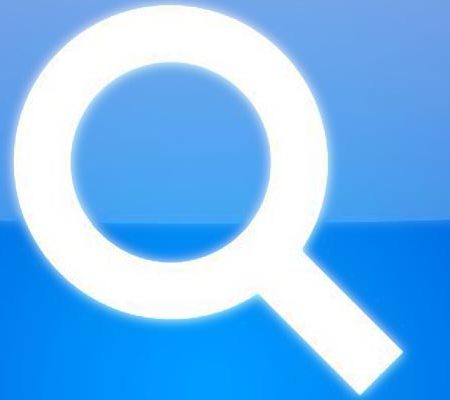




Aprovecho este artículo para consultar.
Uso tres pantallas, hace unos días encontré un sitio de fondos de pantalla en donde había imágenes extendidas, que calzaban bien en el ratio o proporción de las tres pantallas juntas. Imagine que un solo fondo se desplegara entre las tres pantallas, pero el resultado no fue ese, sino que la misma imagen se desplegaba en cada una de las tres pantallas, consulto.
¿Existe la manera de lograr que una sola imagen extendida se despliegue en las tres pantallas?, parcelada, en parte izquierda, central y parte derecha.
Ojalá se entienda y gracias permanentes a Faq-Mac
Un saludos desde el otro lado del charco, desde el litoral de Chile
Se te entiende, pero no, no se puede hacer. La tienes que partir el 3 y colocarlas cada una en su monitor.
Un saludo